Heim >häufiges Problem >So ändern Sie den Hintergrund einer Diashow
So ändern Sie den Hintergrund einer Diashow
- 藏色散人Original
- 2021-03-16 15:15:5181246Durchsuche
So ändern Sie den Hintergrund einer Folie: Öffnen Sie zunächst eine PPT, die den Hintergrund der Folie ändern muss. Klicken Sie dann mit der rechten Maustaste auf die Folie, auf der der Hintergrund geändert werden soll, und wählen Sie dann „Hintergrund“ aus Klicken Sie auf die Option „Bild- oder Texturfüllung“. Suchen Sie schließlich den Speicherort des Hintergrundbilds, wählen Sie die Anwendung „OK“ aus und öffnen Sie sie.

Die Betriebsumgebung dieses Artikels: Windows 10-System, WPS Office2019, DELL G3-Computer.
Schritt eins: Öffnen Sie eine PPT, die den Folienhintergrund ändern muss.
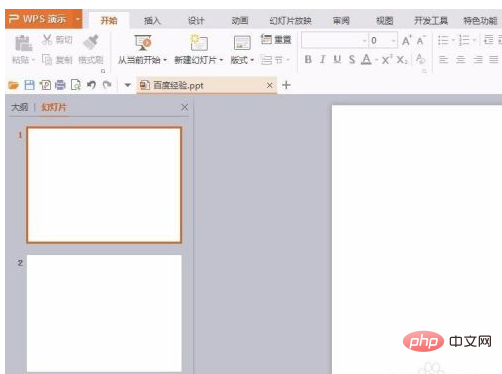
Schritt 2: Klicken Sie mit der rechten Maustaste auf die Folie, deren Hintergrund Sie ändern möchten, und wählen Sie „Hintergrund“.
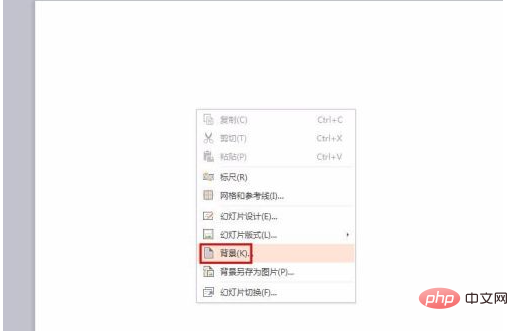
Schritt 3: Wie im Bild unten gezeigt, wird rechts das Feld „Objekteigenschaften“ angezeigt.
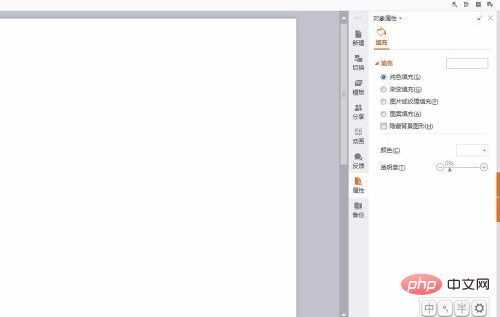
Schritt 4: Klicken Sie, um die Option „Bild- oder Texturfüllung“ auszuwählen, und klicken Sie auf „Lokale Datei“.
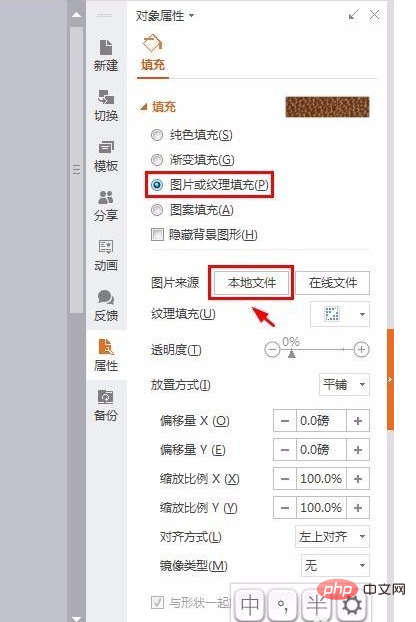
Schritt 5: Suchen Sie den Speicherort des Hintergrundbilds, wählen Sie es aus und öffnen Sie es.
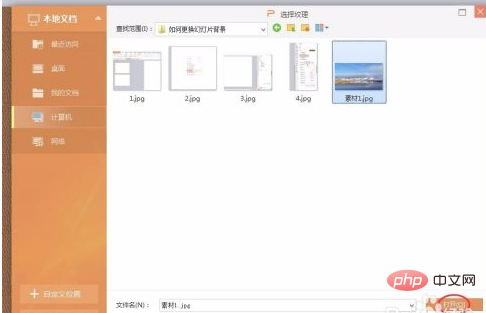
Schritt 6: Nachdem die Hintergrundeinstellung abgeschlossen ist, klicken Sie auf die Schaltfläche „Alle anwenden“.
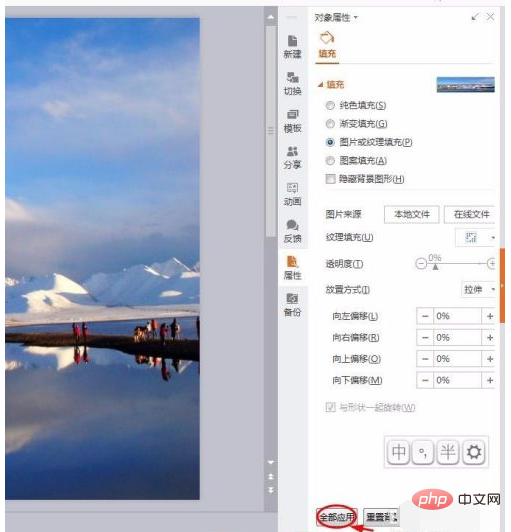
Nachdem die Hintergrundänderung abgeschlossen ist, ist der Effekt wie im Bild unten dargestellt.
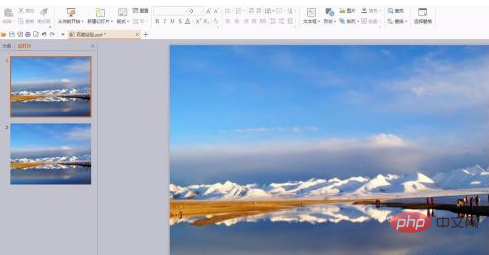
Weitere verwandte Artikel finden Sie in der Spalte FAQ!
Das obige ist der detaillierte Inhalt vonSo ändern Sie den Hintergrund einer Diashow. Für weitere Informationen folgen Sie bitte anderen verwandten Artikeln auf der PHP chinesischen Website!

